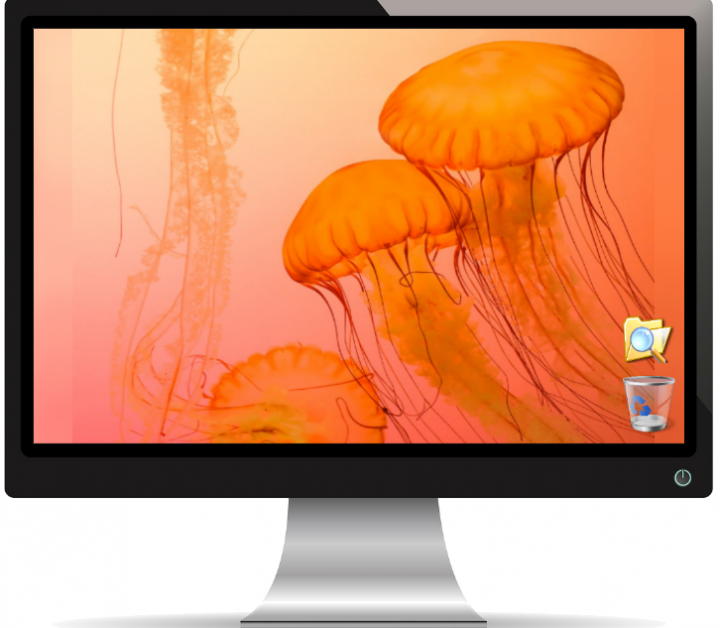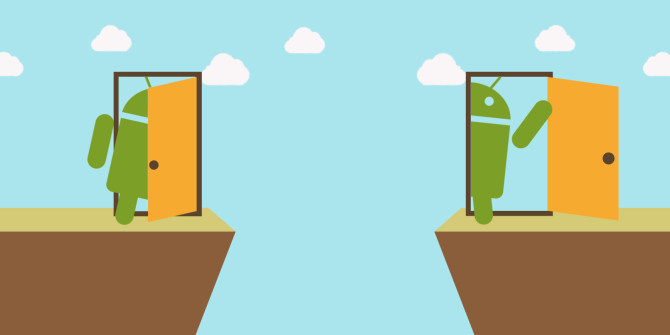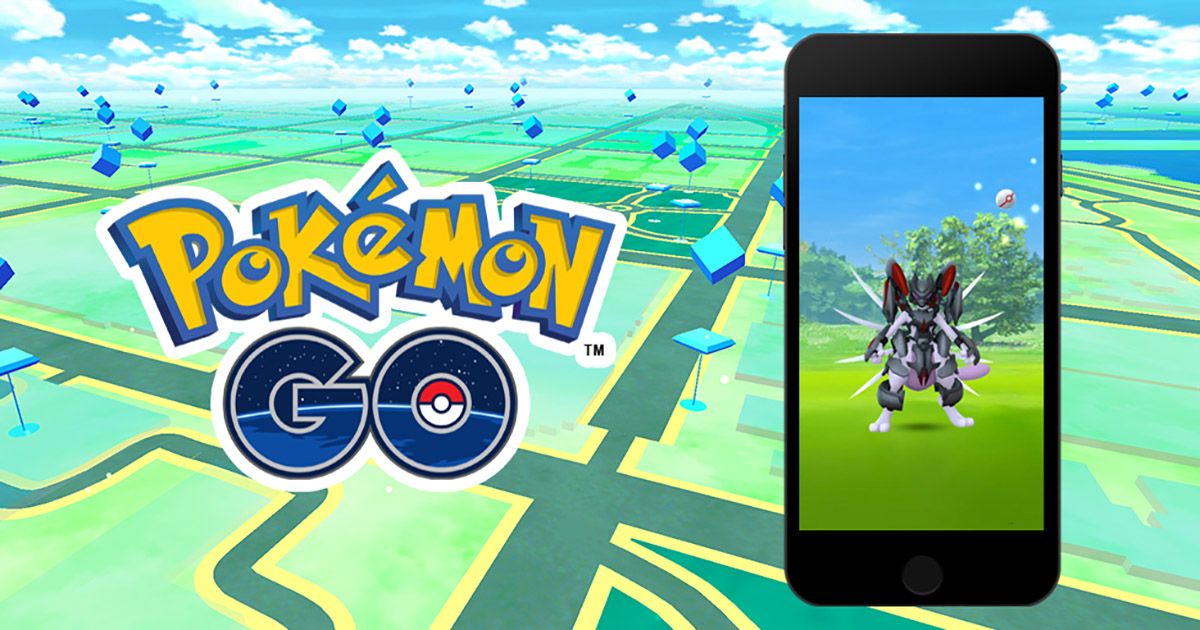Cómo rotar un video en iMovie para macOS o iPadOS
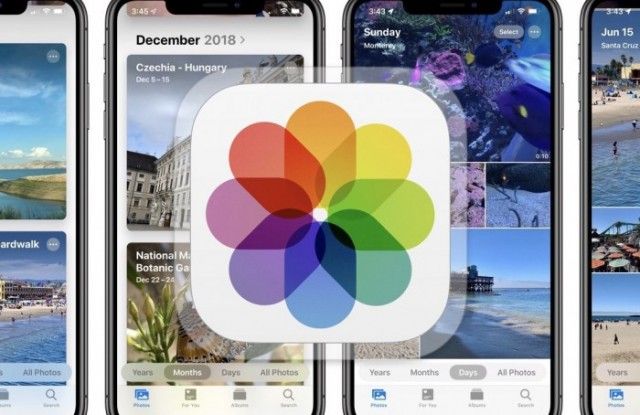
Apple nos ofrece todo un catálogo de software y herramientas gratuitas o incluidas con cada uno de sus productos. Con estas aplicaciones y programas, podemos hacer lo que ciertas aplicaciones nativas no nos permiten y mucho más. Creatividad, desarrollo y edición al alcance de cualquiera, de forma sencilla y rápida. En este caso, hablaremos de iMovie y las opciones que encontramos en él para rotar un video, ya sea con la versión para Mac o iPad. Pronto podremos hacerlo en Fotos paraiOS 13sin problema, pero por ahora debemos seguir usando iMovie u otras aplicaciones.
Girar un video en iMovie para Mac o iPad
A la hora de rotar un vídeo, Apple nos ofrece hacerlo hacia la izquierda o hacia la derecha. Esta opción está disponible siguiendo los siguientes pasos: Primero, seleccione el clip que desea rotar o editar. En segundo lugar, tendrás que hacer clic en el botón de recorte, el icono cuadrado. No pretendemos cortar la imagen ni alterar el movimiento sino rotarla, así que vamos al tercer paso: girar. Disponible en dos íconos rectangulares con flechas, en la misma barra que sirve para configurar el estilo, debajo de las herramientas de edición, en la miniatura del video. Es así de fácil y rápido hacerlo en tu Mac.
Para volver, podemos hacer el comando deshacer (Comando + Z) o repetir el proceso, buscando el giro deseado. Como para iMovie para iOS, podemos rotar un video seleccionando el clip haciendo clic en él, tocando el botón de recorte y usando dos dedos para rotarlo manualmente. Así de fácil.
ocultar la dirección ip iphone

Pronto de forma nativa en Apple Photos
Como dijimos anteriormente, esta función de voltear o rotar un video estará disponible en Fotos de forma nativa. Por lo tanto, podemoseditarde una forma mucho más completa y sencilla sin utilizar aplicaciones de terceros o el propio iMovie. Poco a poco estamos viendo una evolución muy interesante y mayor libertad y capacidad para los usuarios, que es de agradecer. A pesar de ello, dado que los montajes y la edición algo más pro no se pueden realizar con Apple Photos, recomendamos usar iMovie u otros, ya sea en Mac o eniPhoney en iPad.
¿Y ya sabías cómo rotar un video en tus dispositivos y equipos?
Ver también: Si tiene una pantalla rota de Apple Watch, Apple podría arreglarla gratis
google chrome sigue pausando